如何创建Facebook故事

Facebook故事制作起来非常有趣。这里是您如何在Android设备和计算机上创建故事的方法。

雖然 Facebook 搜尋建議或歷史記錄讓我們的生活更輕鬆,但它們也帶來了潛在的隱私外洩風險。隨著時間的推移,搜尋歷史記錄可能會洩露敏感或過時的資訊。值得慶幸的是,您可以清除 Facebook 搜尋建議,具體操作方法如下。
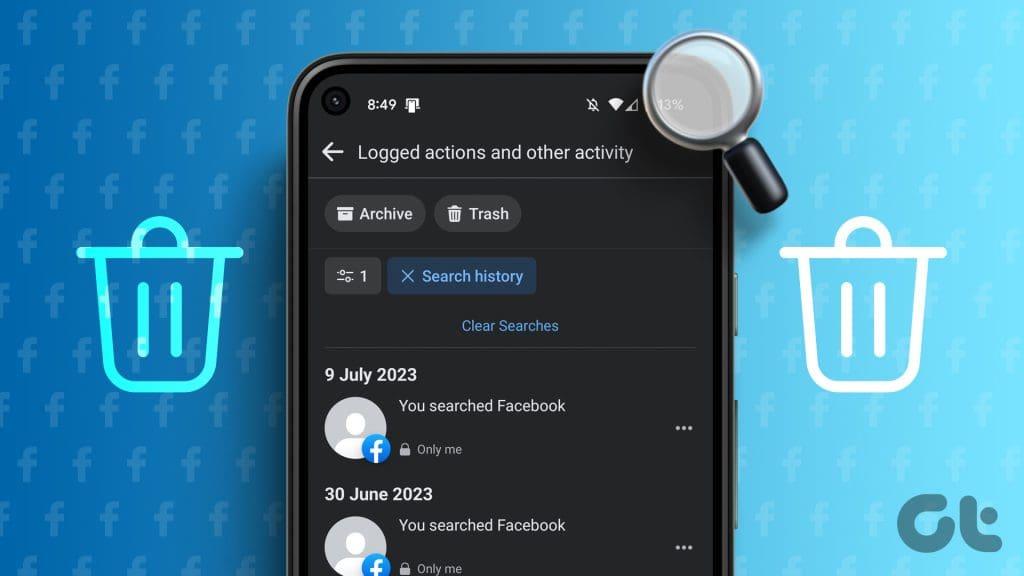
Facebook 允許您在沒有人知道建立受限清單的情況下更改您的個人資料圖片來執行許多操作。但是,它不允許您直接管理搜尋建議。您必須改變策略,我們將向您展示如何做到這一點。
Facebook 使用您的搜尋記錄來顯示更好的搜尋結果和建議。因此,要擺脫搜尋建議,您必須刪除 Facebook 搜尋記錄。現在。有四種方法可以從您的手機中清除 Facebook 搜尋建議,讓我們一起探討一下。
從搜尋欄中清除您最近的搜尋
第 1 步:啟動 Facebook 應用程式。
步驟 2:點選螢幕右上角的搜尋列。
步驟 3:此處將顯示最近搜尋建議的列表,點擊「查看全部」以查看所有搜尋。
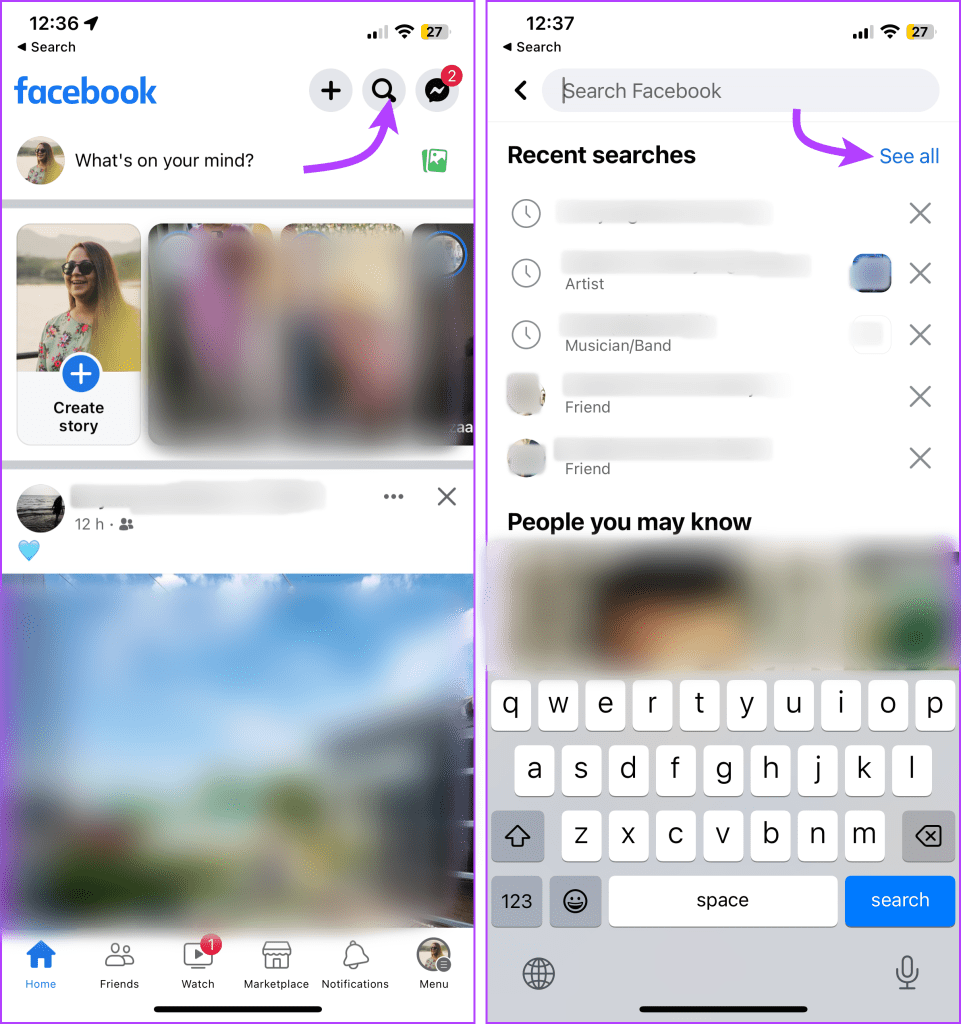
第 4 步:現在,或者,
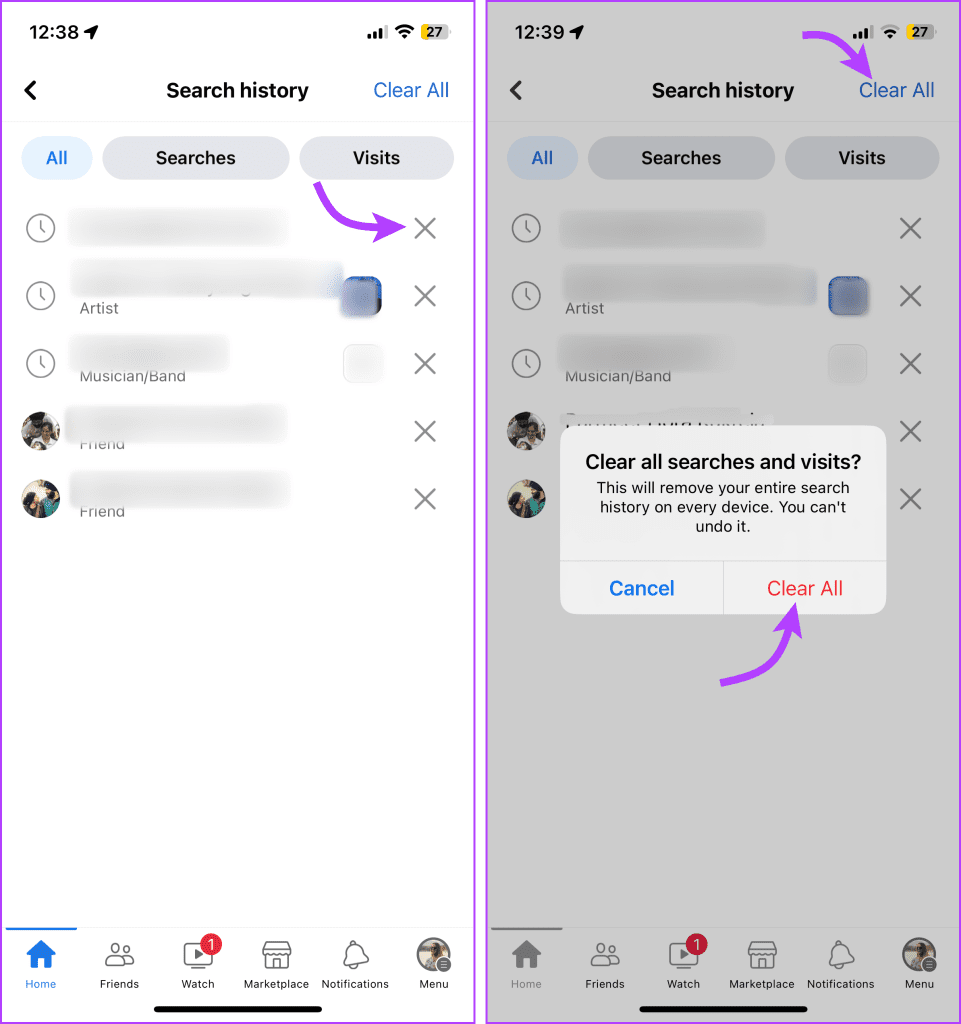
現在,您的 Facebook 應用程式將不會為您提供已刪除項目或任何內容的搜尋建議(如果您已刪除完整歷史記錄)。
從帳戶中心清除 Facebook 搜尋記錄
步驟 1:啟動 Facebook 應用程式 → 點擊右下角 (iPhone/iPad)、右上角 (Android) 的選單圖示。
第 2 步:向下捲動並選擇「設定和隱私」。
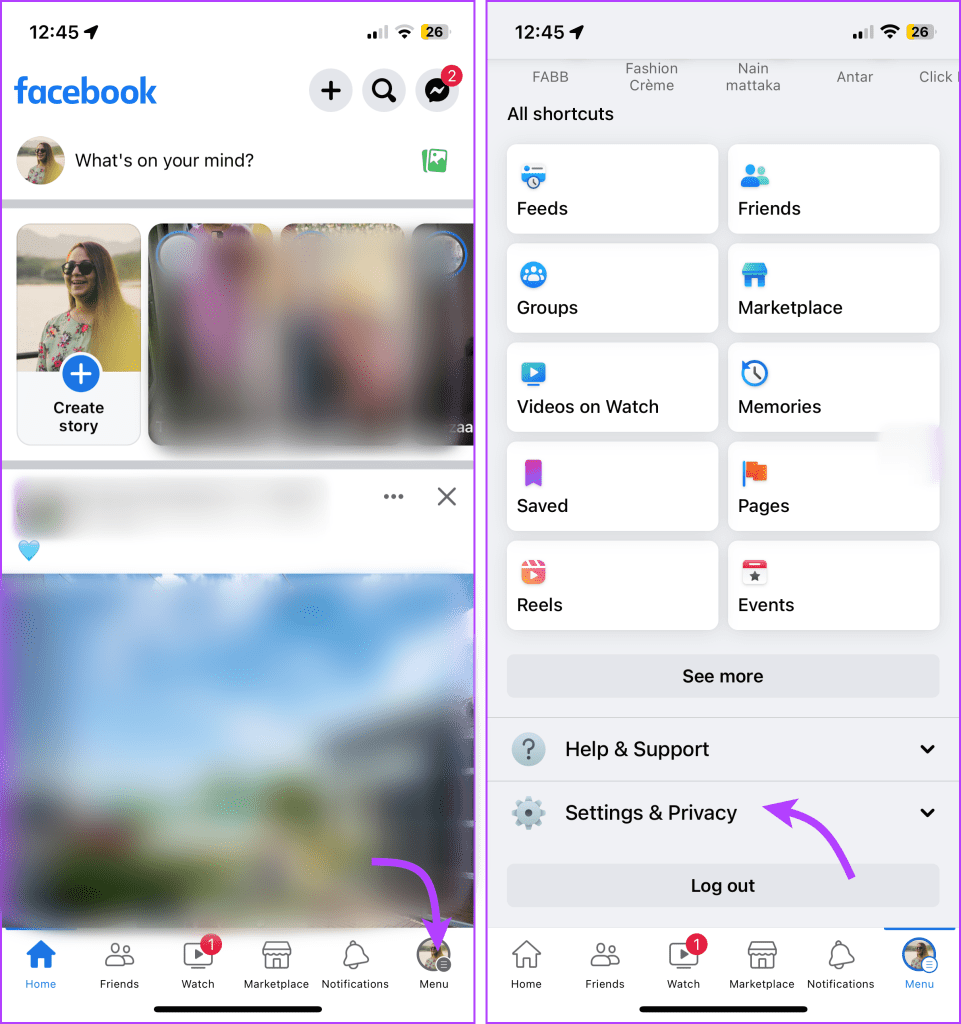
步驟 3:點選選單中的「設定」。
第 4 步:接下來,點擊「在帳戶中心查看更多」。
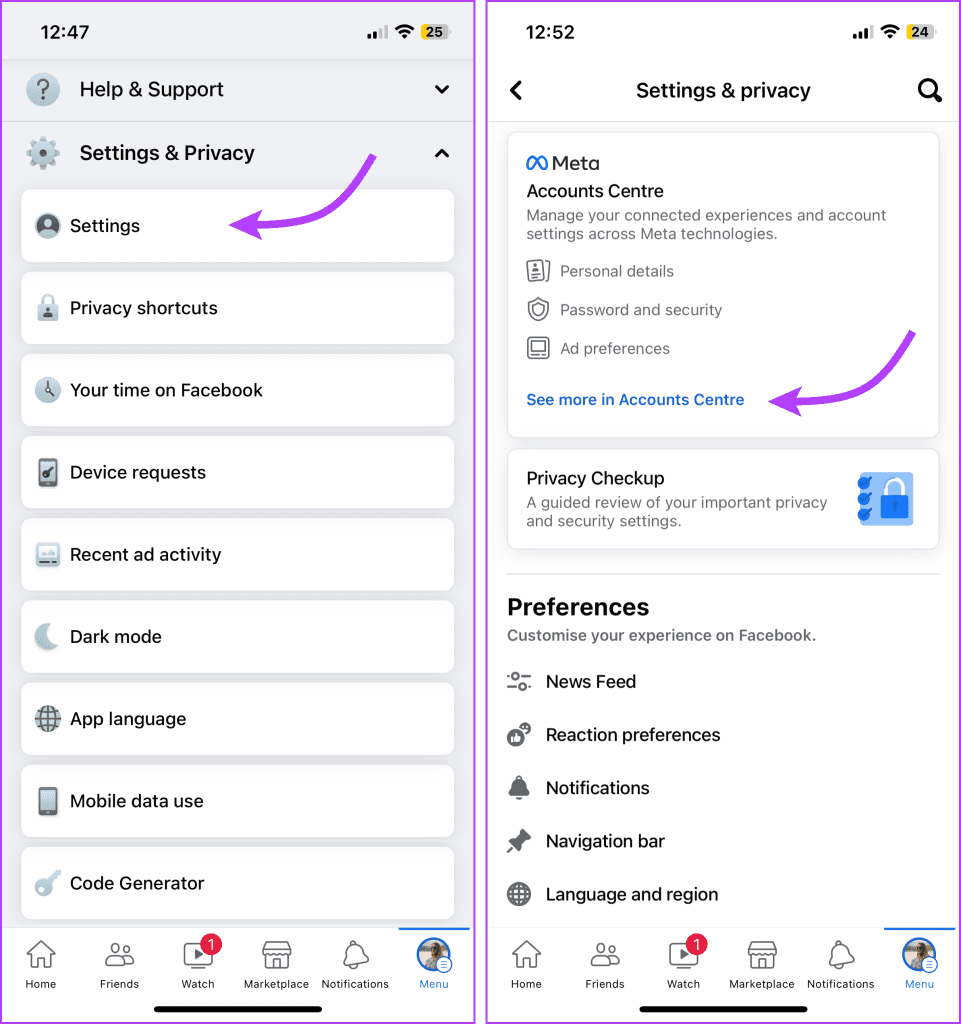
第 5 步:在這裡選擇「您的資訊和權限」。
步驟 6:點選搜尋紀錄。
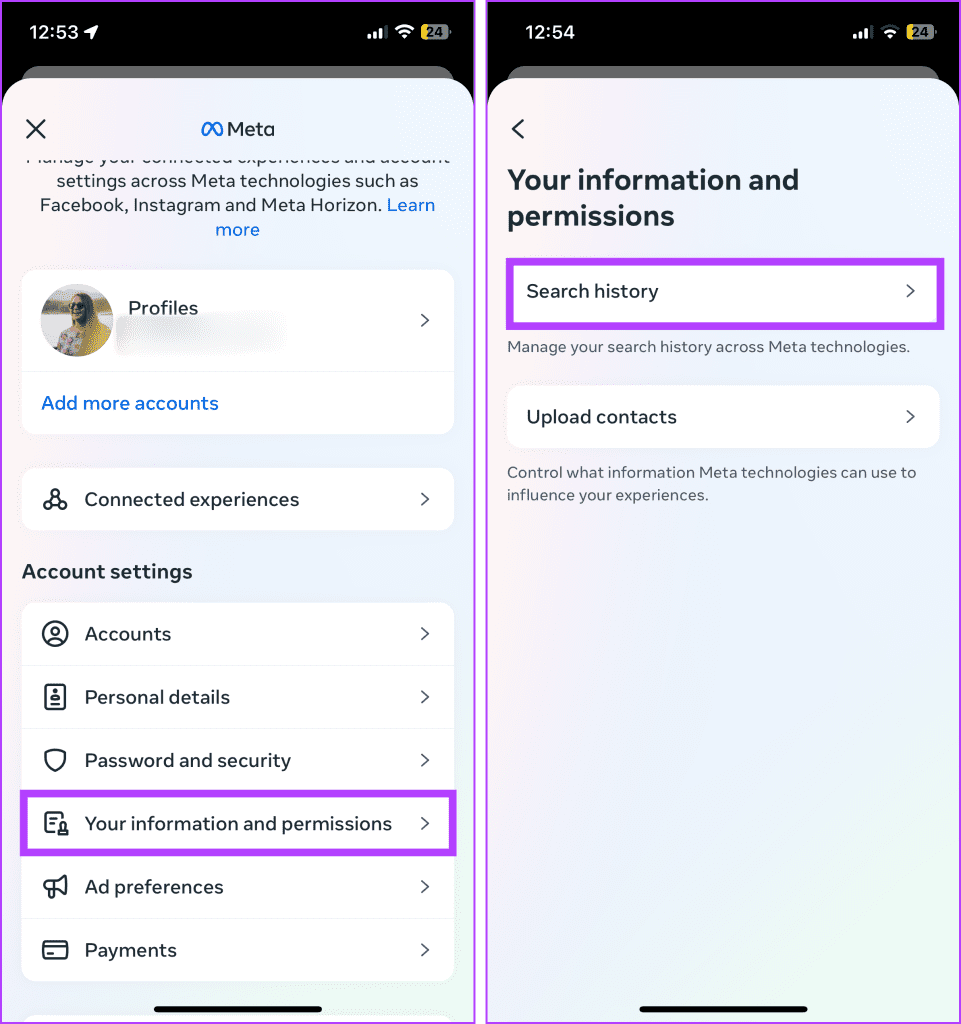
第 7 步:您可以,
注意:如果執行這些步驟後您的搜尋仍然出現,請登出並登入 Facebook。您的搜尋將被清除。
從 Facebook 活動日誌中刪除搜尋
第 1 步:啟動 Facebook → 點選右上角的個人資料圖片。
步驟 2: 點擊您的個人資料下方的三點圖示。
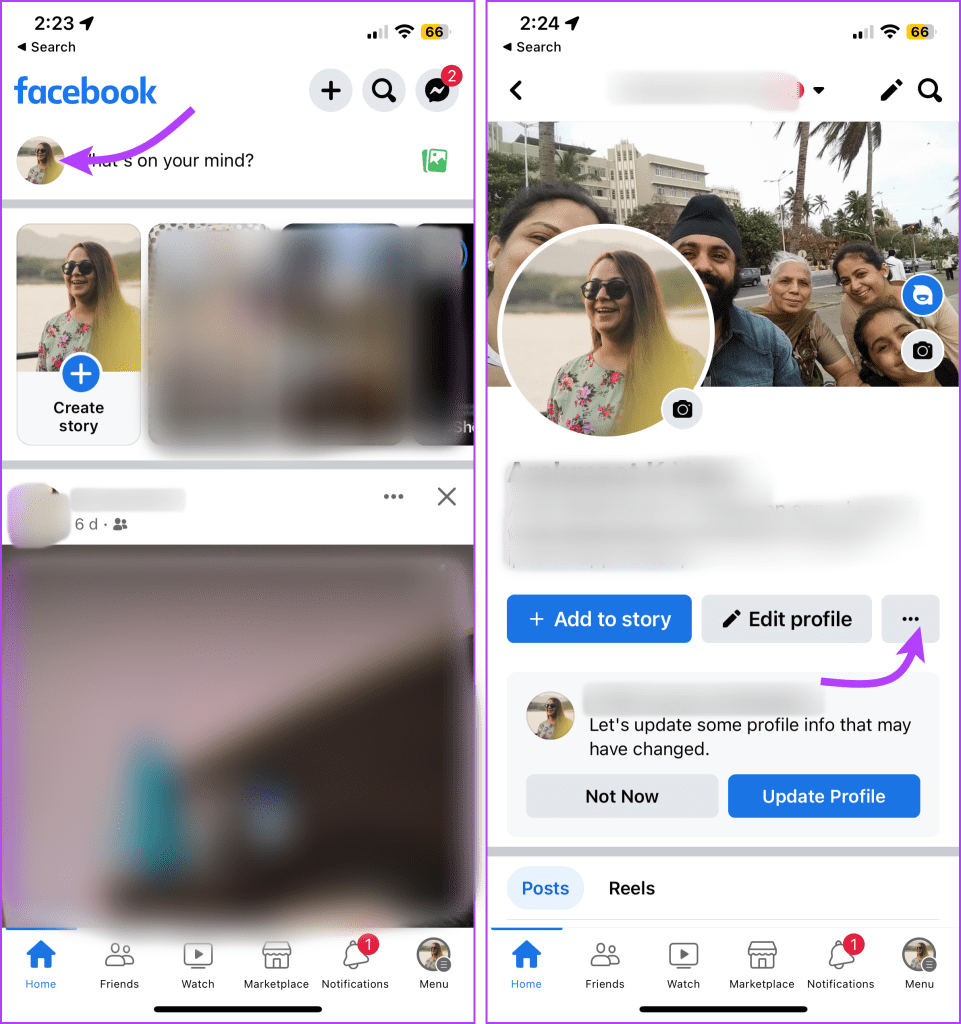
步驟 3:選擇“活動日誌”,然後向下捲動到“記錄的操作和其他活動”,然後點擊“查看記錄的操作”。
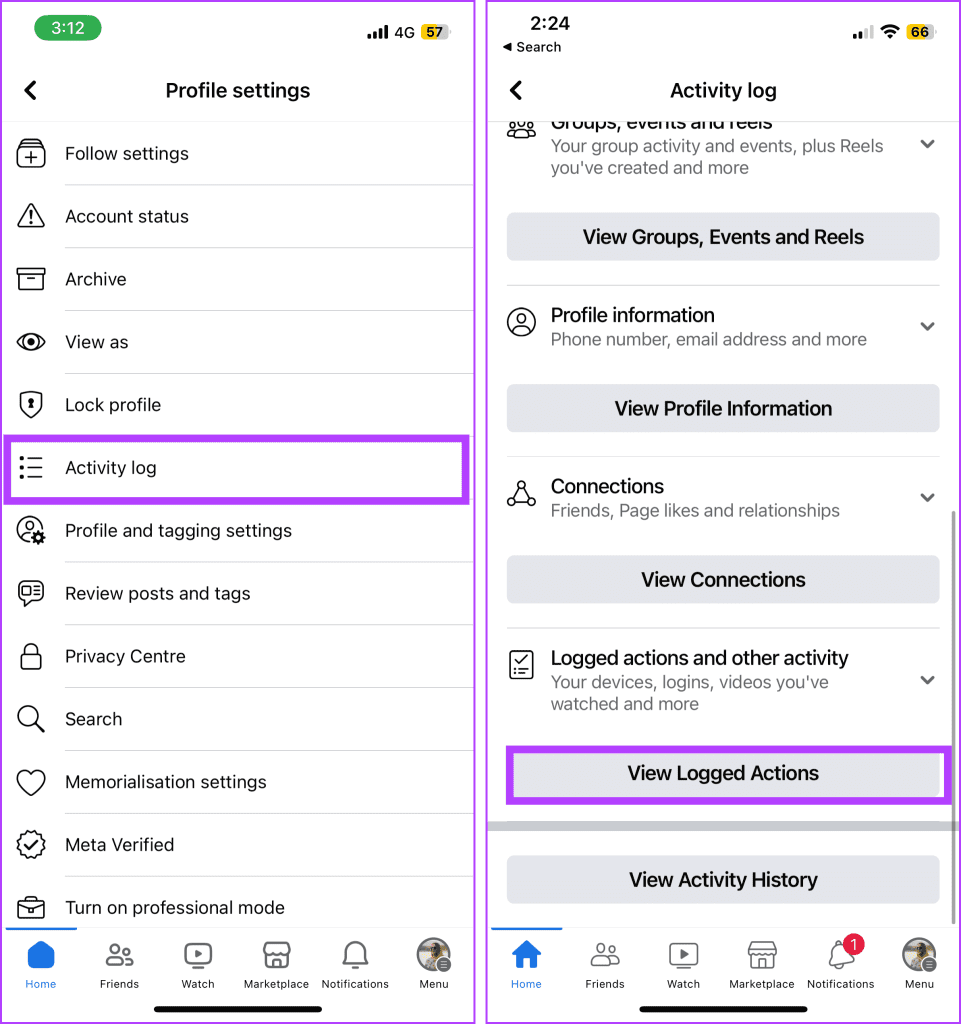
步驟 4:點選篩選器並選擇類別。
步驟 5:選擇搜尋記錄。
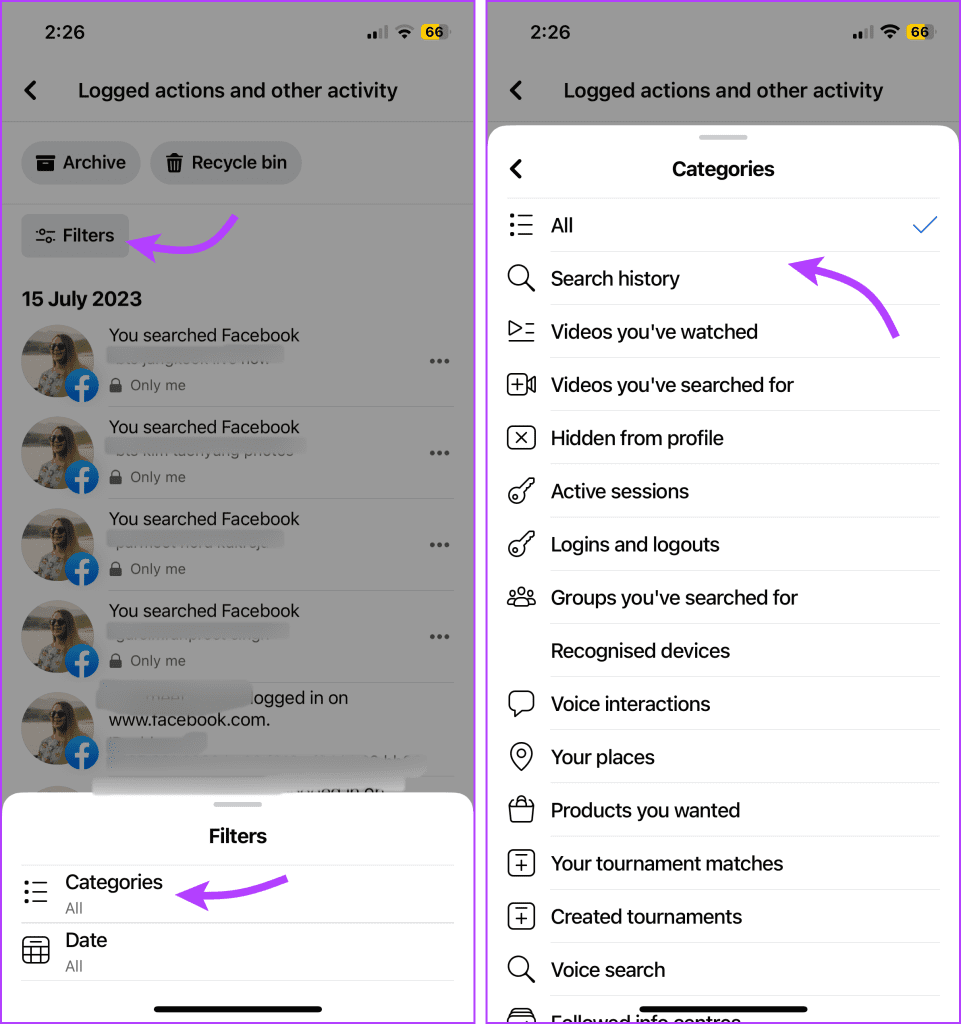
第 6 步:您可以,
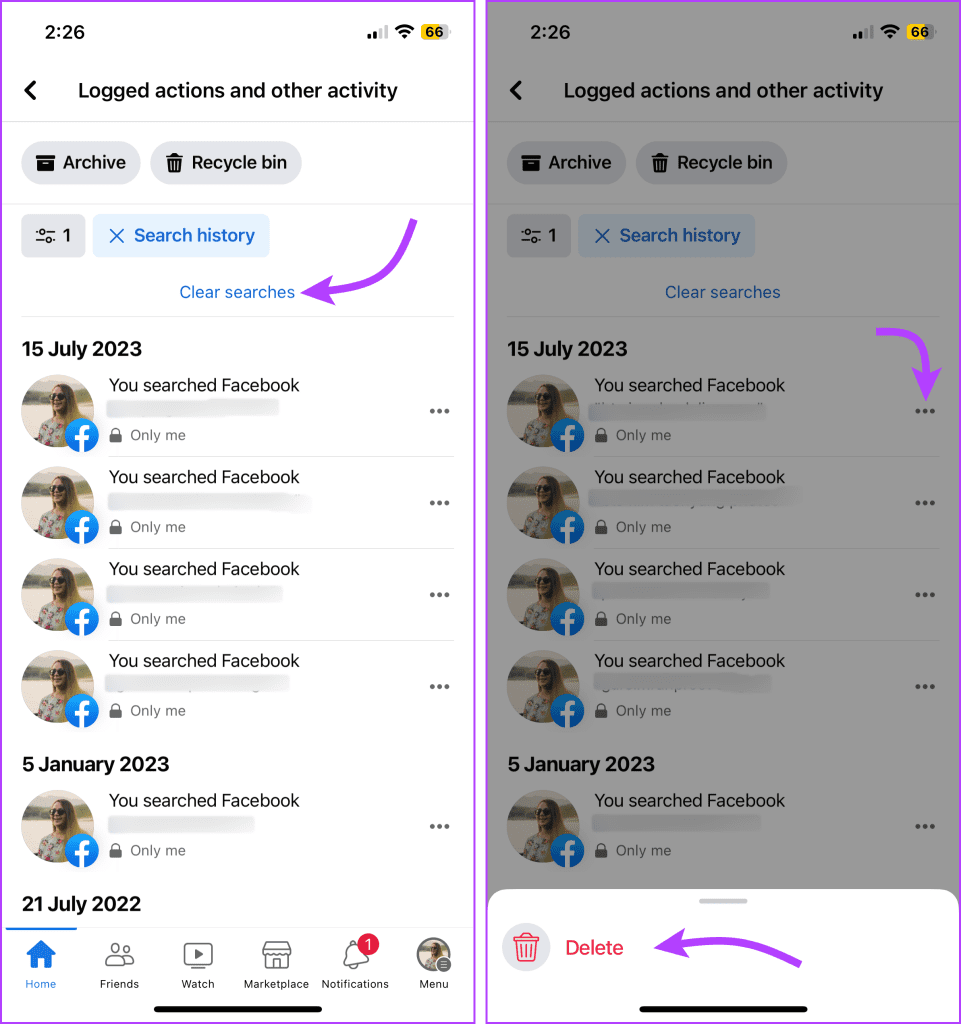
或者,您可以啟動 Facebook → 從右下角 (iPhone/iPad)、右上角 (Android) → 三橫線(漢堡選單) → 設定和隱私 → 設定 → 隱私 → 活動日誌 → 記錄的操作和其他活動→ 過濾器→ 搜尋記錄。
如何自動刪除 Facebook 搜尋紀錄
就像如果您不想再次手動刪除 Facebook 搜尋記錄一樣,您可以將其排程為自動刪除。
步驟 1: 開啟 Facebook → 選單(三行)圖示 → 設定與隱私權。
步驟 2:選擇「設定」並點選「在帳戶中心查看更多」。
第 3 步:接下來,點擊“您的資訊和權限”,然後點擊搜尋記錄。
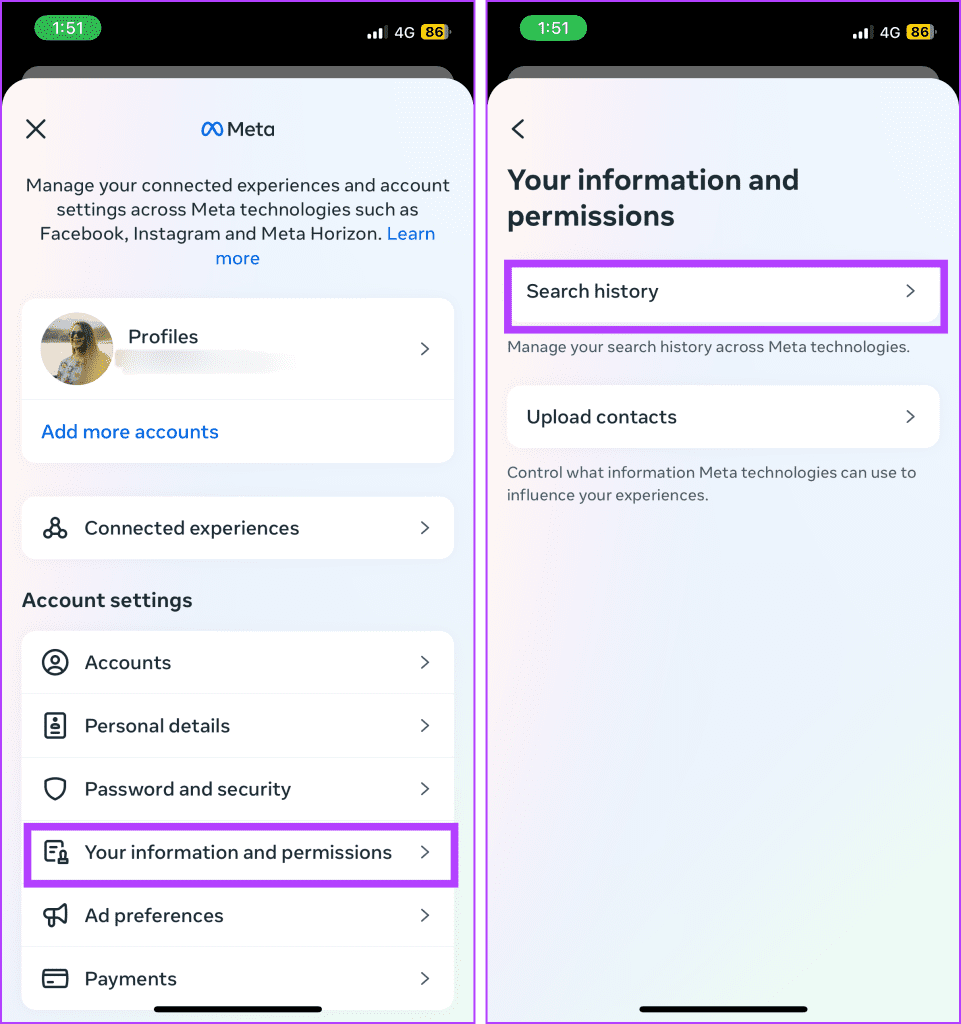
第 4 步:點選「保留搜尋」。
步驟 5:選擇首選選項並點選確認。
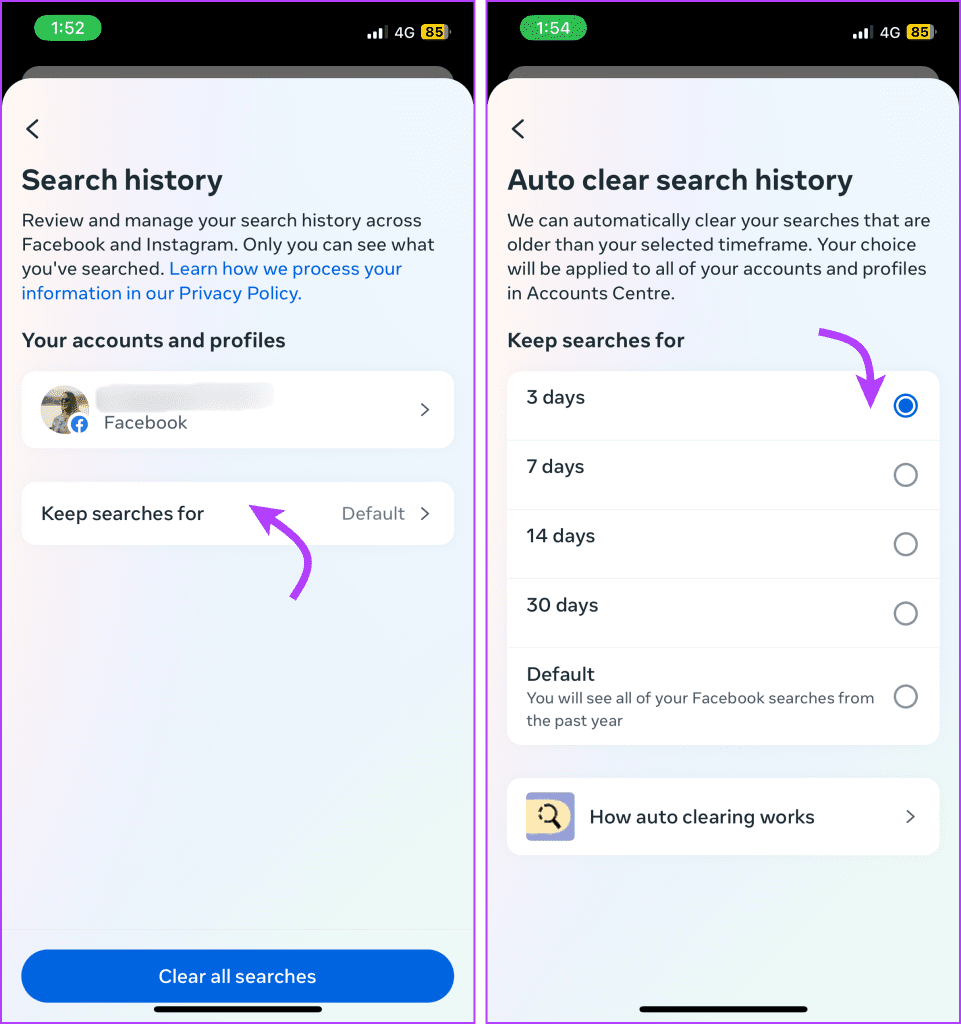
在 macOS 或桌面上清除 FB 搜尋建議
如果您喜歡使用 Facebook 的網路版本而不是行動應用程序,那麼下一部分適合您。最棒的是整個過程與行動裝置類似且易於遵循。
從搜尋欄中清除您最近的搜尋
步驟 1:開啟您選擇的瀏覽器,然後登入您的 Facebook 帳戶。
步驟 2:點擊左上角的搜尋欄以查看您最近的搜尋。
步驟 3:從下拉式選單中點選「編輯」。
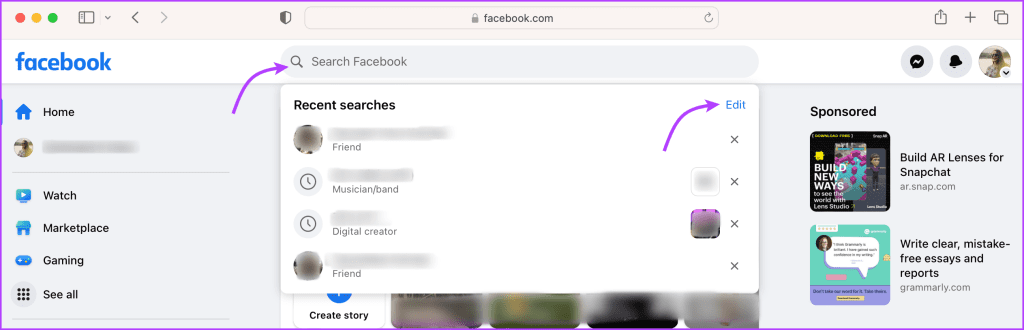
第 4 步:在這裡,您可以
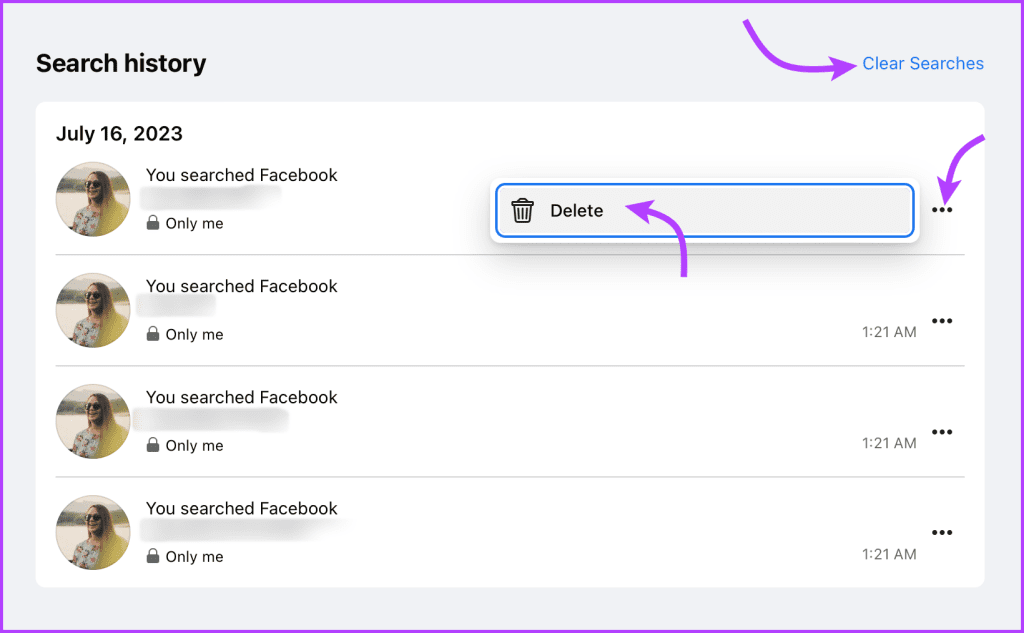
從帳戶中心清除搜尋記錄
步驟 1:開啟您選擇的瀏覽器,然後登入您的 Facebook 帳戶。
第 2 步:點擊右上角的個人資料圖片,然後點擊「設定和隱私」。
步驟 3:接下來點選「設定」。
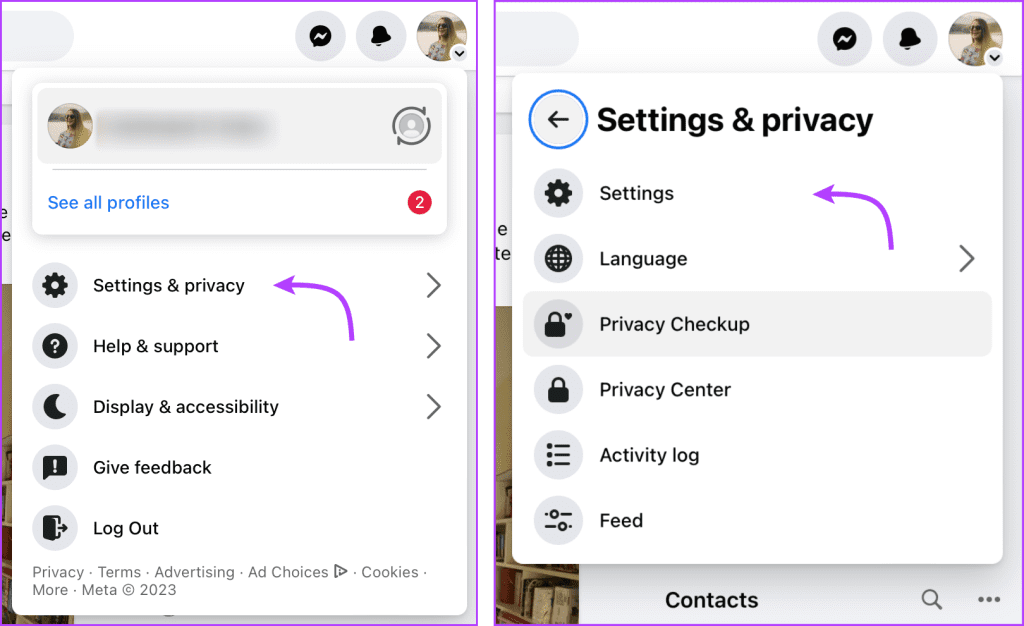
步驟 4:選擇「在帳戶中心查看更多」。
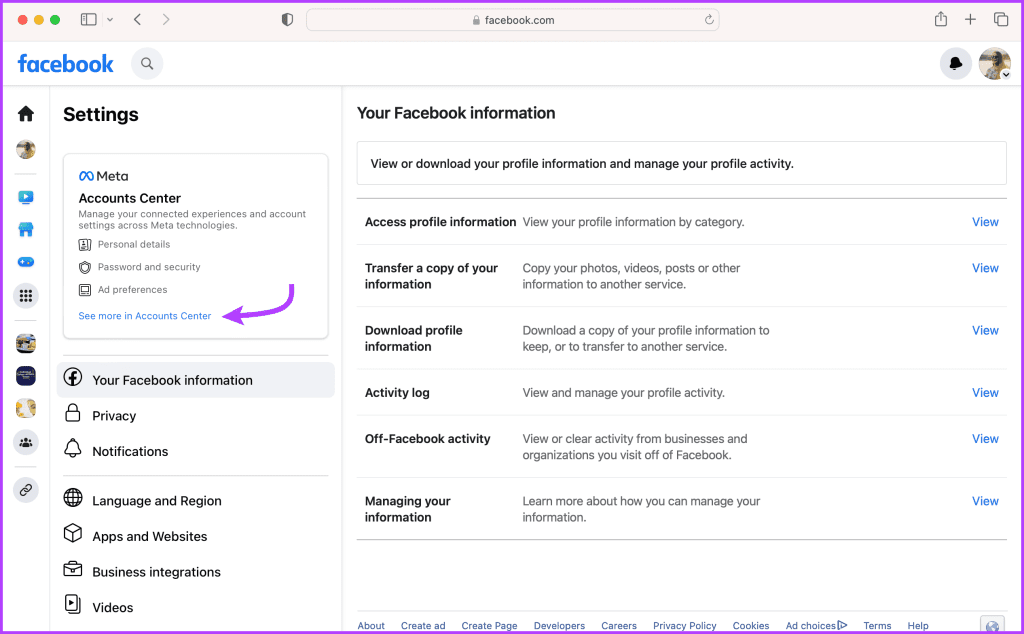
步驟5:點選您的資訊和權限,然後點選搜尋記錄。
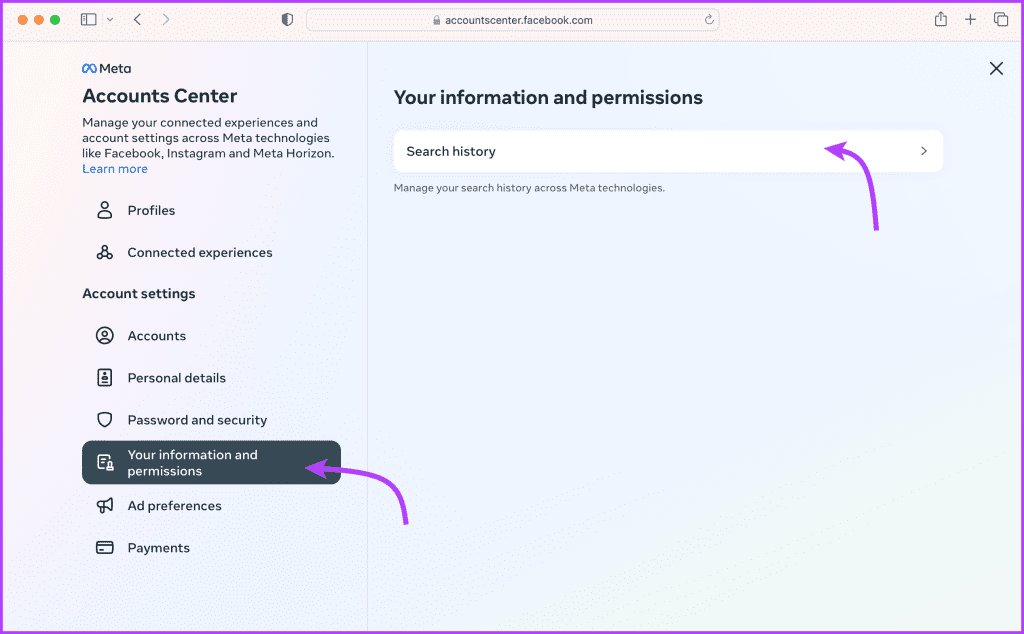
第 7 步:您可以,
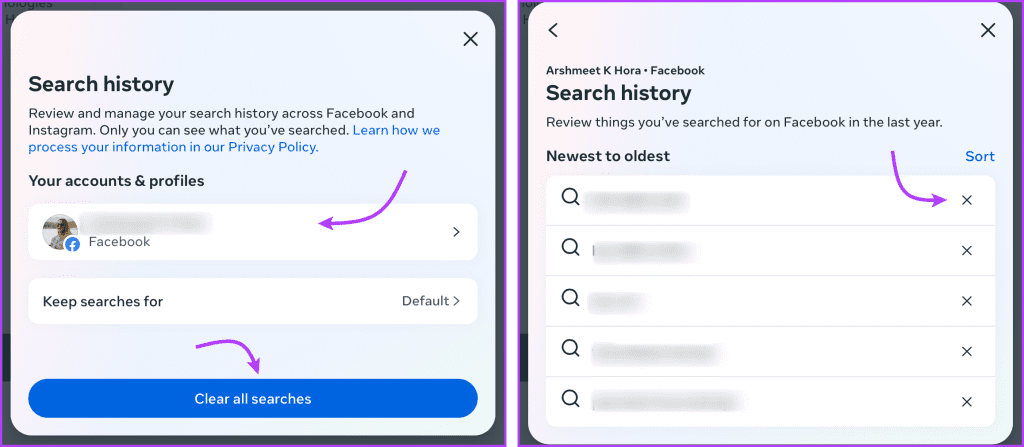
如何自動刪除FB搜尋記錄
步驟 1: 開啟 Facebook → 個人資料圖片 → 設定和隱私。
第 2 步:選擇「設定」並點擊「在帳戶中心查看更多」。
步驟 3:點選“您的資訊和權限”,然後點選搜尋記錄。
步驟 4:點選「保留搜尋」。
第 5 步:選擇首選選項並按一下「確認」。
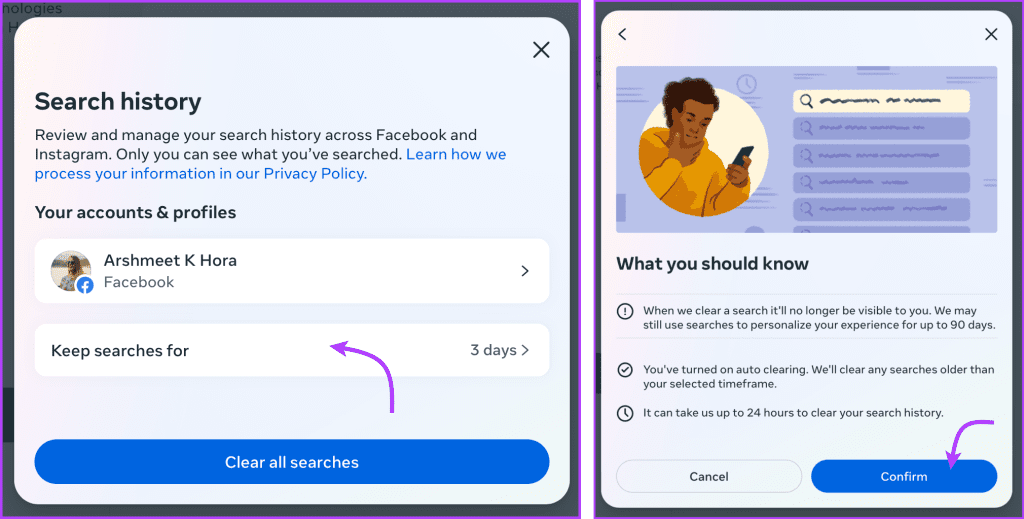
如何刪除 Facebook 上推薦給您的內容
為您推薦是一項單獨的功能,它利用搜尋記錄為您提供頁面或人員的建議。並且刪除搜尋歷史記錄並不能真正幫助您管理此功能。儘管您無法關閉該功能,但您確實有一些選擇。
在你的 iPhone 上
打開您的 Facebook 應用程序,然後向下滾動到時間軸中為您推薦的帖子。點擊貼文旁邊的三點圖標,然後選擇以下選項之一,
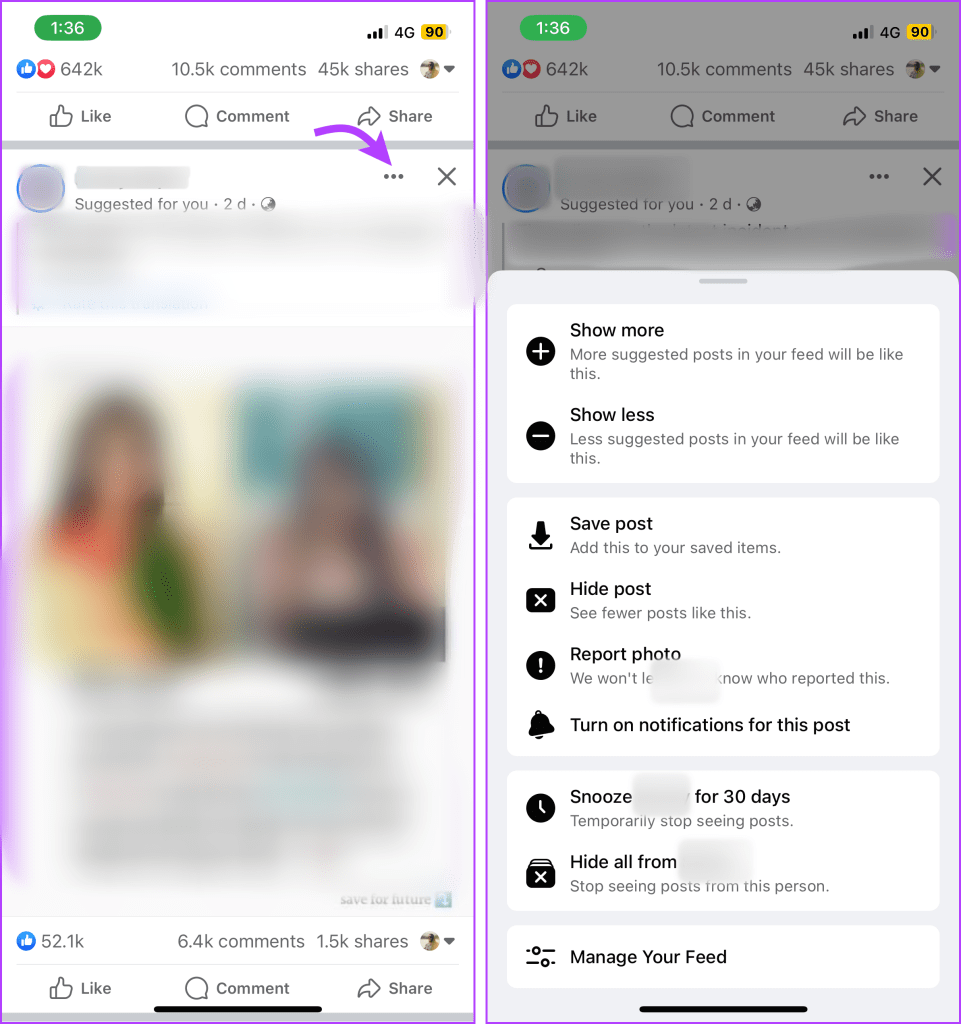
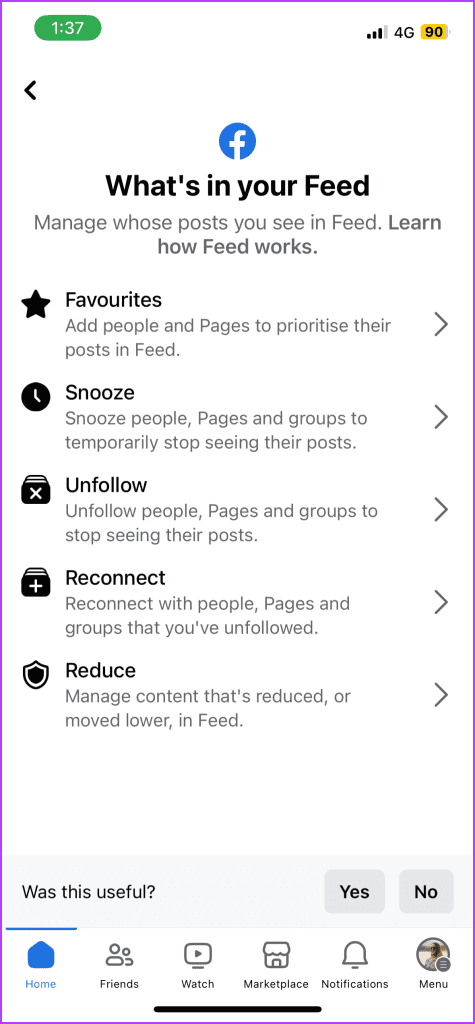
在網頁瀏覽器上
登入您的 FB 帳戶並找到您想要管理的推薦給您的貼文。點擊旁邊的三點圖示並選擇首選選項。
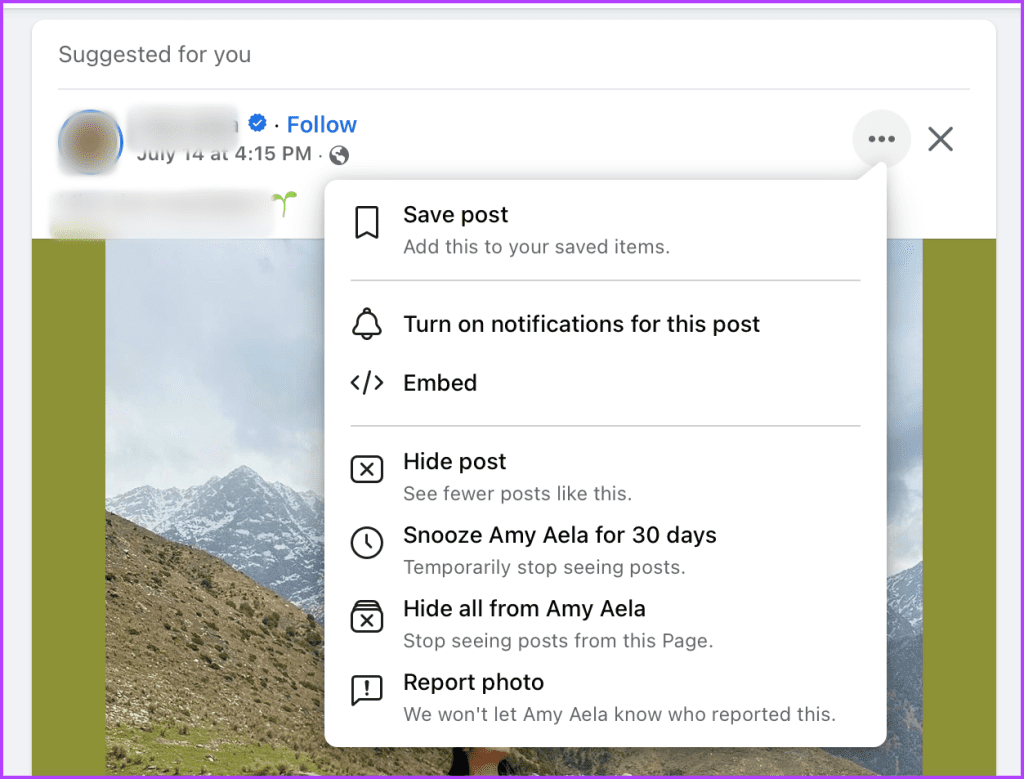
注意:您也可以從 Facebook Messenger 的推薦中刪除某人,點擊連結查看詳細說明。
關於從 Facebook 刪除建議的常見問題解答
1. 清除我的搜尋建議會影響 Facebook 上的自動完成功能嗎?
不會,清除搜尋建議不會影響 Facebook 上的自動完成功能。無論您的搜尋記錄的狀態如何,自動完成功能都將根據您最近和頻繁的搜尋進行工作。
2. 我可以完全關閉 Facebook 搜尋建議嗎?
不幸的是,Facebook 目前沒有提供完全停用搜尋建議的選項。不過,您可以定期清除搜尋記錄或使其自動化,以保護您的搜尋欄免受不必要的建議。
3. 清除我的 Facebook 搜尋建議會影響我的帳號或個人資料嗎?
FB 搜尋記錄和搜尋建議只有您自己可見。刪除它們不會影響您的帳戶設定、隱私或個人資料資訊。
4. 清除我的搜尋建議會影響我在動態消息中看到的建議嗎?
雖然 FB 的演算法可能會從搜尋建議中汲取靈感,但這兩個功能是分開管理的。因此,清除搜尋建議不會影響您在動態消息或 Facebook 其他部分中看到的建議。
5. 我可以自訂 Facebook 上收到的搜尋建議嗎?
由於 FB 的搜尋建議是基於您的搜尋記錄和活動,因此您無法對其本身進行自訂。但是,您可以規劃和參與特定類型的內容,或從設定中調整廣告偏好以影響建議類型。
刪除 Facebook 搜尋建議以獲得更流暢的體驗
管理您的 Facebook 搜尋建議不僅對於維護隱私至關重要,而且對於保持您的 FB 整潔也至關重要。無論是從清單中刪除你前任的名字還是隱藏你搜尋的食譜,希望這篇文章能幫助你排序和個人化你的 Facebook 體驗。
如果您遇到任何問題或需要協助,請隨時在下面的評論部分與我們聯絡。
Facebook故事制作起来非常有趣。这里是您如何在Android设备和计算机上创建故事的方法。
学习如何通过本教程在Google Chrome和Mozilla Firefox中禁用烦人的自动播放视频。
解决三星 Galaxy Tab A 陷入黑屏且无法开机的问题。
立即阅读如何从亚马逊Fire和Fire HD平板电脑中删除音乐和视频,以释放空间、清理杂物或提升性能。
想要在您的Fire平板上添加或删除电子邮件账户?我们全面的指南将逐步向您展示如何操作,让您在最喜欢的设备上快速轻松地管理电子邮件账户。不要错过这个必读教程!
本教程展示了两种如何在您的安卓设备上永久防止应用在启动时运行的解决方案。
本教程展示了如何使用谷歌信息应用程序从安卓设备转发短信。
如何启用或禁用Android操作系统中的拼写检查功能。
想知道是否可以使用另一设备的充电器为您的手机或平板电脑充电?这篇信息性文章为您提供了一些答案。
当三星发布其新的旗舰平板电脑系列时,有许多令人兴奋的内容。Galaxy Tab S9 和 S9+ 提供了对 Tab S8 系列的预期升级,三星还推出了 Galaxy Tab S9 Ultra。







